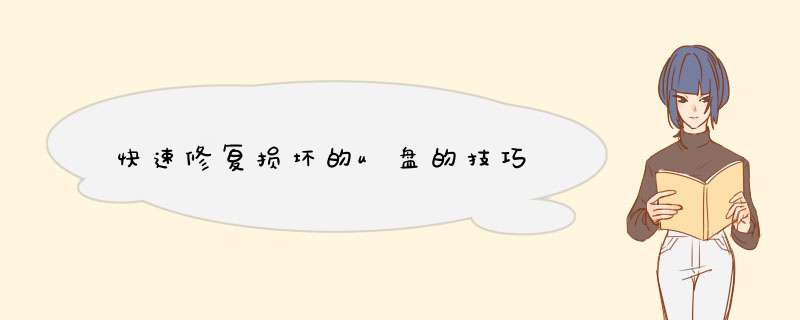
如果出现这种情况很多半人会认为U盘已经不能够再使用,下面我给大家介绍一种快速修复损坏U盘的方法,让你的损坏U盘再次可以使用。
依次打开控制面板、管理工具、计算机管理、存储、磁盘管理,就会出现有如图的界面,在文字“磁盘1”上单击右键,选择“初始化磁盘”,直接单击“确定”。初始化完成后,U盘的状态变为“联机”状态。(注:此时U盘的锁要处于打开状态,否则会出现如下提示:“由于媒体受写保护,要求的 *** 作无法完成。”)
在右边的白框单击右键,选择“新建磁盘分区”,进入“新建磁盘分区”向导,直接单击“下一步”,选择分区类型(主磁盘分区、扩展磁盘分区或逻辑驱动器),一般选择主磁盘分区即可。(注:下面的对话框会按顺序出现,所以就不在这里给出其屏幕拷贝了。)
选择磁盘空间容量,一般使用默认大小。
指派一个驱动器号(或不指派)。
选择“按下面的设置,格式化这个磁盘分区”,设置格式化的形式(文件系统类型、分配单位大小、卷标)(不用选择快速格式化)。
成功完成格式化向导。单击完成,等待其格式化完成即可。格式化完成后,U盘状态显示为“状态良好”,即大功告成。
注意事项
这种修复方法一般都能将U盘恢复。但是这种修复方法也有一个弊端,就是不能恢复U盘上原有的数据(数据全部丢失!!!)。如果U盘上原有的数据不是很重要,这种方法比较实用。
方法一、系统自带修复
1、系统的桌面左下角都有一个开始菜单按钮。点击后,可以看到一个搜索框,它可以直接输入U盘修复命令:chkdsk G: /F。这里大写G代表U盘的盘符,你的是什么盘符就输入什么,然后按回车键即可运行。
2、
然后可以看到一个黑色的修复框,我们只需要等到它自动修复完成。
执行到中途时,会出现提示“是否将丢失的链接转换为文件(Y/N)”,这里可以手动输入“N”后按回车键继续运行直到成功终止。
修复好后,可以去我的电脑打开U盘,是不是可以打开了,然后看里面的文件还在,如果还有问题,继续上面的修复步骤,只是在是否将丢失的链接转换为文件(Y/N),选择Y试试。
方法二、U盘量产工具来解决
为什么推荐量产工具呢,因为U盘任何故障都可以用量产来解决,而这个磁盘结构损坏更是最简单不过了,只不过U盘里的资料会被格式化掉,所以在数据恢复软件找回数据后 *** 作,一般步骤是
1、用芯片精灵检测U盘主控是什么,如下图这个U盘的主控是芯邦CBM2098E。
,
2、用主控的名字在本站站内搜索找到对应的最新版的量产工具和量产教程
3、按教程修复即可。
总结:总的来说U盘出现磁盘结构损坏还是不算严重的问题,一般用系统自带的就能修复成功,或者用U盘修复工具也能修复,实在没办法再上量产工具肯定能修好的。
1、导致U盘打不开的最直接的原因是文件系统损坏。对此常用的方法是对磁盘进行修复。右击“可移动磁盘”,从d出的右键菜单中选择“属性”。2、接着在打开的窗口中切换至“工具”选项卡,点击“查错 开始检查”按钮,在d出的窗口中同时勾选两项,最后点击“开始”按钮来检查并修复磁盘错误。修复完成后,就可以尝试打开U盘!
3、当以上方法无法打开U盘时,建议对U盘进行格式化 *** 作。右击“可移动磁盘”,在d出的右键菜单中选择“格式化”项。在打开的“格式化”窗口中,取消勾选“快速格式化”并点击“开始”按钮。
4、经常以上 *** 作之后,如果U盘仍然无法正常打开,则试着将U盘换插一个USB接口试试。同时确保电脑移动存储相关设置选项没有被禁用。具体查看和设置方法:打开“运行”对话框,输入命令“gpeditmsc”进入组策略管理器。
5、在组策略管事器窗口中,依次点击“管理模块”→“系统”→“可移动存储访问”,确保右侧“可移动磁盘:拒绝读取权限”和“所有可移动磁盘:拒绝读取权限”两项均被设置为“未配置”或“已禁用”。如果不是,则双击对应项,在d出的窗口中勾选“已禁用”项并点击“确定”即可。
6、经过以上方法依旧无法打开U盘时,就只能利用U盘量产工具进行修复 *** 作了。这也是最有效的解决U盘故障的方法。
欢迎分享,转载请注明来源:内存溢出

 微信扫一扫
微信扫一扫
 支付宝扫一扫
支付宝扫一扫
评论列表(0条)